如何在 iPhone 上禁用面部识别码(暂时)

想暂时禁用 iPhone 上的面容 ID?对于配备面容 ID 的 iPhone 机型,例如 iPhone 12、iPhone 12 Pro、iPhone 12 Mini、iPhone 11、iPhone 11 Pro、iPhone X、XS、iPhone XR 或 iPhone XS Max,您可能会发现自己想快速关闭面容 ID在 iPhone 上,这样它就无法使用面部识别来解锁设备。我们将向您展示如何使用各种不同的方法禁用该功能。
请注意,这不会永久关闭面容 ID ,它只是暂时禁用 Face ID,直到正确输入密码,然后在再次锁定时 Face ID 会自动重新启用。如果你想完全关闭 Face ID,你需要通过 iOS 中的系统设置来完成。但这不是我们的目标,而是我们专注于在 iPhone 12、iPhone 11、iPhone 12 Pro、iPhone 11 Pro、iPhone X、iPhone XR、iPhone XS、iPhone XS Max 上暂时禁用 Face ID。
实际上,Face ID 暂时禁用的方法有很多种,有些方法可以有意启动,而有些方法则在特定条件下自动启动。
如何暂时禁用 iPhone 上的面容 ID
也许暂时禁用 Face ID 的最简单方法是使用按钮按下技术:
- 按住任一音量按钮和电源按钮一两秒钟,直到触发关机屏幕
- 一看到关机屏幕,就停止按住按钮 *
- 点击“取消”按钮关闭关机屏幕并禁用面容 ID
- 连续 5 次面部验证失败,5 次面部 ID 尝试失败后,该功能将自行禁用
- 重启 iPhone,或打开之前关机的 iPhone X。您可以通过按钮序列或 在设备上使用 iOS 设置中的关机菜单
- 将设备锁定且未使用的时间超过 48 小时
- 通过“查找我的 iPhone”远程锁定 iPhone 将禁用面容 ID
- 让 iPhone 闲置六天半,不要使用密码解锁,之前 4 小时内不要使用面容 ID
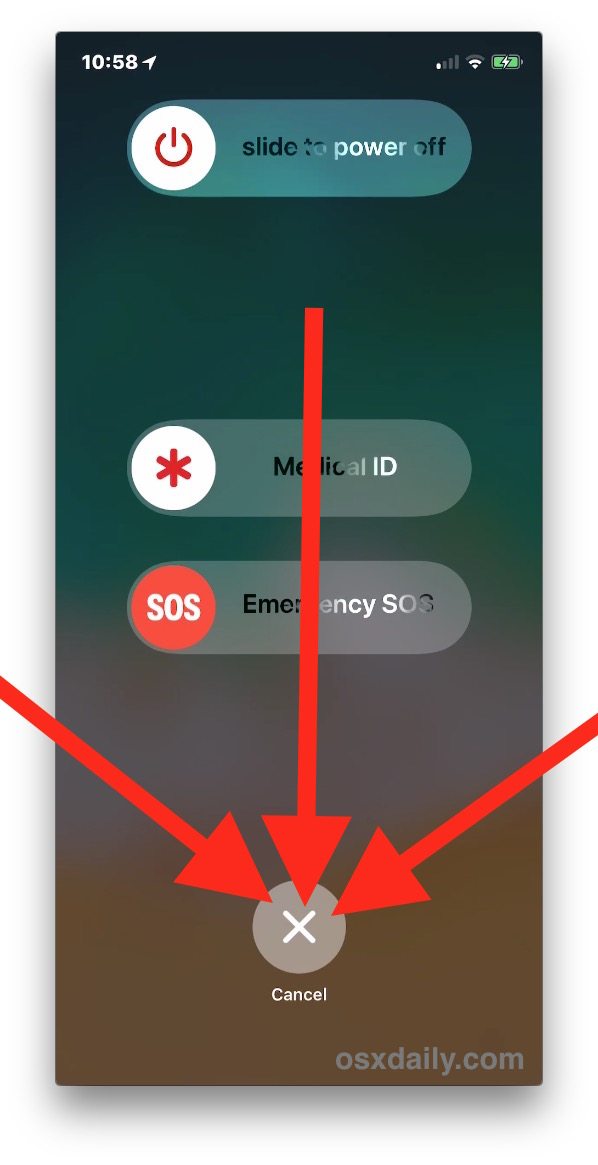
看到关闭 iPhone 的屏幕后,您需要松开按钮。关机屏幕通常需要一两秒才会出现,这表明 Face ID 将被暂时关闭。
请注意,在 iPhone X 上按下按钮也会执行许多其他操作,但是,包括截屏,重启iPhone,触发SOS紧急呼叫。
* 警告:这很重要——不要按住按钮太久,否则紧急求救会自动触发。通过长时间按住音量和电源按钮很容易触发紧急 SOS,然后它并不微妙,它会发出响亮的警笛声并从 3 开始倒计时,然后代表您拨打当地紧急服务电话。是的,它会为你拨打 911,所以如果你只是想禁用 Face ID,请不要不小心这样做。网上有各种报告称,有人不小心触发了紧急求救信号,然后紧急服务出现在他们的家中或地点——所以不要那样做!
5 种暂时禁用面容 ID 的其他方法
根据 Apple 的说法,Face ID 还可以通过其他方式暂时禁用自身,其中一些您还可以在需要时自行关闭 Face ID,例如反复验证 Face ID 失败。

如前所述,您还可以通过进入 iPhone 上的 iOS 设置应用程序,然后转到 Face ID 并使用切换开关关闭该功能来完全禁用 Face ID。然而,这可能并不适合所有用户。在面容 ID 完全关闭的情况下,用户必须成功输入密码才能解锁和访问 iPhone,这与您完全关闭时的方式类似 关闭 Touch ID 您必须输入密码才能访问 iOS 设备。
为什么有人可能想在他们的 iPhone 上暂时停用 Face ID?也许您不希望有人能够将您的 iPhone 举到您的面前来解锁它并访问该设备,无论是孩子、伴侣、朋友、个人、执法人员、配偶还是其他任何人。或者,也许您不想在查看设备并将其用于演示目的或其他用途时无意中自己解锁设备。或者您可能更愿意使用您的密码进行特定的访问尝试。无论如何,您现在知道如何在 iPhone 上暂时禁用 Face ID,所以在需要时使用它吧!
是的,这篇文章涵盖了 iPhone,但您也可以使用相同的技术在 iPad 上暂时禁用 Face ID。
